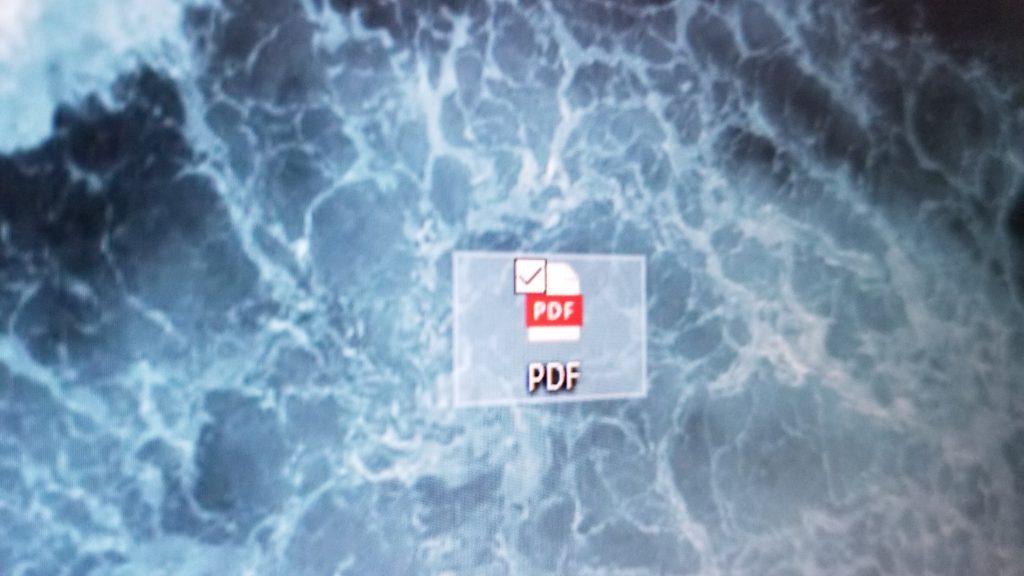Τα έγγραφα του Microsoft Office Word χρησιμοποιούνται συνήθως σε επιχειρήσεις και σχολεία, αλλά μπορεί να μην έχουν όλοι συνδρομή στο Office 365 ή το λογισμικό για την προβολή αρχείων .Docx σε υπολογιστή. Ωστόσο, δεν χρειάζεται να ανησυχείτε, καθώς είναι εύκολο να μετατρέψετε έγγραφα του Word σε PDF για μια πιο καθολική εμπειρία κοινής χρήσης και προβολής αρχείων. Σε αυτόν τον οδηγό, θα ρίξουμε μια ματιά στο πώς μπορείτε να το κάνετε αυτό, τόσο σε Windows, macOS, όσο και σε άλλο λογισμικό.
Με το Word στα Windows 10
Εάν χρησιμοποιείτε ήδη το Microsoft Word στα Windows 10, η μετατροπή του αρχείου σε PDF απαιτεί μόνο μερικά απλά βήματα. Για να ξεκινήσετε, ανοίξτε το έγγραφο του Word. Στη συνέχεια, κάντε κλικ στο Αρχείο αυτί. Στη συνέχεια, επιλέξτε Αποθήκευση ως από τη λίστα στα αριστερά. Στη συνέχεια, θα θέλετε να επιλέξετε πού θα αποθηκεύετε το αρχείο σας και, στη συνέχεια, να μεταβείτε στο Αποθήκευση ως Τύπος κουτί. Κάντε κλικ στο βέλος δίπλα στο Αποθηκεύσετε κουμπί και, στη συνέχεια, μετακινηθείτε στην αναπτυσσόμενη λίστα και επιλέξτε PDF (*.pdf). Το αρχείο θα πρέπει στη συνέχεια να ανοίξει αυτόματα.
Με το Word σε MacOS
Δεδομένου ότι χρησιμοποιείτε το Microsoft Word σε MacOS, η μετατροπή αρχείων σε PDF είναι μια παρόμοια διαδικασία. Μόλις ανοίξει το αρχείο, θα θέλετε να κάνετε κλικ στο Αρχείο κουμπί στην επάνω γραμμή μενού. Μετά από αυτό, κάντε κλικ στο Αποθήκευση ως. Δώστε ένα όνομα στο αρχείο σας και, στη συνέχεια, επιλέξτε τη θέση του για αποθήκευση. Τέλος, στο Μορφή αρχείου πλαίσιο επιλέξτε PDF. Στη συνέχεια, θα θέλετε να κάνετε κλικ στο Εξαγωγή κουμπί για να τελειώσει.
Με το Google Drive
Εάν δεν διαθέτετε Office σε Windows 10 ή MacOS και μόλις λάβατε ένα έγγραφο word και θέλετε να το μετατρέψετε σε PDF για προβολή ή κοινή χρήση, το Google Drive θα κάνει τη ζωή σας πιο εύκολη. Απλώς επισκεφτείτε τον ιστότοπο εδώ, συνδεθείτε και, στη συνέχεια, κάντε κλικ στο Νέος κουμπί στο πλάι. Στη συνέχεια, κάντε κλικ Ανέβασμα αρχείου και επιλέξτε το έγγραφο που θέλετε να μετατρέψετε.
Μόλις μεταφορτωθεί στο Google Drive, θα δείτε ένα αναδυόμενο παράθυρο κάτω δεξιά που θα σας ενημερώνει ότι έχει ολοκληρωθεί. Στη συνέχεια, κάντε διπλό κλικ σε αυτήν την ειδοποίηση για να ανοίξει. Κατά μήκος της κορυφής, κάντε κλικ στο Ανοίξτε το Με, επιλέξτε Έγγραφα Google. Στη νέα καρτέλα, επισκεφτείτε το Αρχείο καρτέλα και κάντε κλικ Λήψη ως και μετά επιλέξτε PDF από τη λίστα. Στη συνέχεια, το πρόγραμμα περιήγησής σας θα αποθηκεύσει ένα αντίγραφο της λέξης Έγγραφο ως PDF στον υπολογιστή σας για κοινή χρήση.
Με διαδικτυακά εργαλεία
Η ενσωματωμένη δυνατότητα αποθήκευσης στο Word μπορεί να είναι ο καλύτερος τρόπος, αλλά υπάρχουν πολλά άλλα εργαλεία που μπορείτε να χρησιμοποιήσετε για να μετατρέψετε επίσης έγγραφα του Office σε PDF. Μερικά καλά παραδείγματα περιλαμβάνουν διαδικτυακά εργαλεία όπως τα freepdfconvert.com, pdf2doc.com, καθώς και smallpdf.com. Ενημερώστε μας ποια μέθοδο βρίσκετε καλύτερα στα παρακάτω σχόλια.
FAQ
Πώς να αποκτήσετε δωρεάν το MS Office στα Windows 10;
Τις περισσότερες φορές ή όχι, οι χρήστες των Windows 10 αναζητούν κόλπα για να αποκτήσουν δωρεάν το MS Office. Μπορείτε τεχνικά να χρησιμοποιήσετε το MS office δωρεάν, αλλά για περιορισμένο χρονικό διάστημα. Επίσης, λίγα κόλπα μπορούν να σας βοηθήσουν να αποκτήσετε το μεγαλύτερο μέρος του Microsoft office δωρεάν. 1. Δοκιμαστική έκδοση Microsoft 365 2. Χρησιμοποιήστε το Office Online 3. Λάβετε δωρεάν MS Office με τον λογαριασμό εκπαίδευσης 4. Χρησιμοποιήστε τις εφαρμογές του Microsoft Office για κινητά
Πώς να αξιοποιήσετε στο έπακρο το Microsoft Office 2010;
10 γρήγορες συμβουλές για να αξιοποιήσετε στο έπακρο το Microsoft Office Δημιουργήστε μια προσαρμοσμένη καρτέλα στην κορδέλα του Office 2010 Εξοικονομήστε χρόνο προσαρμόζοντας τη γραμμή εργαλείων γρήγορης πρόσβασης στο Office 2007 Πώς να δημιουργήσετε αντίγραφα ασφαλείας και να επαναφέρετε Προσαρμογές της κορδέλας και της γραμμής εργαλείων γρήγορης πρόσβασης του Office 2010 Πώς να βρείτε εντολές του Office 2003 στο Office 2010
Ποια είναι η πιο πρόσφατη έκδοση του Microsoft Office 2010;
Η πιο πρόσφατη έκδοση του Office 2010 είναι η 14.0.7237.5000, η οποία κυκλοφόρησε στις 10 Σεπτεμβρίου 2019.
Τι λαμβάνω όταν κάνω αναβάθμιση από office 2010 σε 365;
Όταν αναβαθμίζετε τη λήψη του Office 2010 σε Microsoft 365, θα έχετε γνωστές εφαρμογές που είναι πάντα ενημερωμένες. Μετάβαση στο κύριο περιεχόμενο Microsoft Microsoft 365 Microsoft 365 Microsoft 365 Home Office 2007 Office 2010 Office 2013 Office 2016 Εφαρμογές 20072007 Τέλος υποστήριξης Word 2007 Excel 2007 PowerPoint 2007
Πώς μπορώ να ελέγξω την έκδοση του Office 2010;
Ελέγξτε την έκδοση του Office 2010 1 Ανοίξτε οποιαδήποτε εφαρμογή του Office 2010, όπως το Word ή το Excel. 2 Επιλέξτε Αρχείο > Βοήθεια. 3 Κάτω από τις ενημερώσεις προϊόντος “Κάντε κλικ για εκτέλεση”, σημειώστε τον αριθμό έκδοσης που αναφέρεται. Εάν ο αριθμός έκδοσης ταιριάζει περισσότερο… Δείτε περισσότερα….
Μπορώ να χρησιμοποιώ ακόμα το Office 2010 στο σπίτι;
Office 2010 στο σπίτιOffice 2010 στην εργασία ή στο σχολείο Εάν χρησιμοποιείτε το Office 2010 στο σπίτι, θα εξακολουθείτε να μπορείτε να το χρησιμοποιείτε, αλλά σας συνιστούμε να κάνετε αναβάθμιση σε μια νεότερη έκδοση του Office, ώστε να μπορείτε να είστε ενημερωμένοι με όλα τα πιο πρόσφατα δυνατότητες, ενημερώσεις κώδικα και ενημερώσεις ασφαλείας. Για να μάθετε περισσότερα σχετικά με την αναβάθμιση, δείτε Πώς μπορώ να αναβαθμίσω το Office;
Πόσο κοστίζει μια συνδρομή στο Microsoft 365;
(ετήσια συνδρομή–αυτόματη ανανέωση) Δοκιμάστε δωρεάν για 1 μήνα 4 Microsoft 365 Business Premium Αγορά τώρα για 20,00 $ χρήστη/μήνα (ετήσια συνδρομή–αυτόματη ανανέωση) Δοκιμάστε δωρεάν για 1 μήνα 4 Εφαρμογές Microsoft 365 για επιχειρήσεις
Ποιο είναι το καλύτερο μέρος για να μάθετε το Microsoft Office Online;
Περιλαμβάνει τόσο επί πληρωμή όσο και δωρεάν πόρους για να σας βοηθήσει να μάθετε για το Microsoft Office και αυτά τα μαθήματα είναι κατάλληλα για αρχάριους, μεσαίου επιπέδου μαθητές καθώς και για ειδικούς. 1. Κορυφαία Μαθήματα Microsoft Office (Udemy) Εάν θέλετε να εξετάσετε έναν αριθμό επιλογών πριν επιλέξετε το μάθημα που σας ταιριάζει καλύτερα, τότε βρίσκεστε στο σωστό μέρος.
Ποια έκδοση του Microsoft Office είναι η καλύτερη;
Το Microsoft Office 2003 είναι μια εξαιρετική έκδοση του Microsoft Office. Έχει ορισμένα σημαντικά ζητήματα και προβλήματα ασφάλειας. Για να μην αναφέρουμε την αστοχία του. Είναι καλύτερο να μείνετε μακριά από το MS Office 2003. Το MS Office είναι η καλύτερη έκδοση του Microsoft Office. Αλλά αν θέλετε την καλύτερη έκδοση του Word, του PowerPoint και του Excel. Διαβάστε περισσότερα MS Office 2003
Ποιο είναι το καλύτερο διαδικτυακό μάθημα για το MS Office 2020;
5 Best Microsoft Office Training & Courses [2020] [ΕΝΗΜΕΡΩΣΗ] 1. Microsoft Office Courses (Udemy) 2. Microsoft Office Training Online (LinkedIn Learning – Lynda) 3. Microsoft Office Suite (Go Skills) 4. Microsoft Excel Training and Courses ( Digital Defynd)
Είναι το Microsoft Word η καλύτερη δωρεάν έκδοση του Microsoft Word;
Το Word είναι μέρος της σουίτας του Office, το οποίο δεν είναι δωρεάν και είναι ακόμη πιο ακριβό (ανά μονάδα) να αγοράσετε το Word από μόνο του. Υπάρχουν δωρεάν εναλλακτικές λύσεις για όλα τα προϊόντα του Office μεμονωμένα, καθώς και για το ίδιο το Office. Επομένως, εάν ενδιαφέρεστε για το κόστος στον ορισμό του «καλύτερου», τότε όχι, απέχει πολύ από το καλύτερο από αυτή την άποψη.
Πώς να αποκτήσετε δωρεάν το Microsoft Office 2019;
Δείτε πώς μπορείτε να αποκτήσετε δωρεάν το Microsoft Office. 1 1. Δοκιμαστική έκδοση του Microsoft 365. Πολλοί χρήστες μπερδεύονται μεταξύ του Office 2019 και του Microsoft 365. Λοιπόν, και τα δύο είναι διαφορετικά. Το Office 2019 είναι λογισμικό … 2 2. Χρησιμοποιήστε το Office Online. 3 3. Αποκτήστε δωρεάν το MS Office με τον λογαριασμό Education. 4 4. Χρησιμοποιήστε τις εφαρμογές του Microsoft Office Mobile. 5 5. Εναλλακτικές λύσεις Microsoft Office.
Πώς μπορώ να αποκτήσω δωρεάν το Microsoft Word;
Επισκεφθείτε τον ιστότοπο του Office. Η Microsoft προσφέρει δωρεάν online εφαρμογές Word, Excel, PowerPoint και άλλες εφαρμογές του Office. Αυτές οι εκδόσεις δεν είναι τόσο ισχυρές όσο οι εκδόσεις για επιτραπέζιους υπολογιστές, αλλά μπορείτε ακόμα να κάνετε σχεδόν οτιδήποτε χρειαστείτε χωρίς να εγκαταστήσετε ή να πληρώσετε για τίποτα.